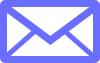SEO��̂��߂�SIRIUS�Q�J�X�^�}�C�Y�i�y�[�W�\�����x�̍������Ȃǁj
�y�s�����mHP�쐬�}�j���A����P�U��@�ڎ��z
����́A���SEO�̂��߂̃J�X�^�}�C�Y�����܂��B
�����āA������SIRIUS�Q�̐^��������������܂��B
���ɁA�y�[�W�\�����x�����߂�@�\�͍Ő�[�𑖂��Ă܂��ˁB
�Ȃ̂ŁASIRIUS�Q���g���ȏ�A�K������Љ��J�X�^�}�C�Y�͍s���Ă��������B
�ŏ��ɁA����s���J�X�^�}�C�Y�̌��_�������܂��B
���̌�ŁA�Ȃ����̂悤�ȃJ�X�^�}�C�Y������̂��A���̗��R��������܂��B
�J�X�^�}�C�Y�̌��_
�ł́ASIRIUS�Q���N�����ċL���ҏW��ʂ��J���Ă��������B
�����āA��ʏ㕔�́u�T�C�g�I�v�V�����v�{�^�����N���b�N���܂��B

����ƁA�u�T�C�g�I�v�V�����v���J���܂��B
���̉�ʂŁA����̃J�X�^�}�C�Y�����܂��B

���_�Ƃ��āA���̐}�̂悤�Ɋe���ڂ�ύX���Ă��������B

�yURL�̓���z
�uWWW�̓���v���u�w��Ȃ��v����uWWW�����œ���v�ɕύX
�uSSL���̐ݒ�v���u�w��Ȃ��v����uhttps://�Ŏn�܂�URL�œ���v�ɕύX
�uindex�̓���v�����̂܂܂ł���
�y�e��y�[�W�̐����z
�uRSS/Google�p�T�C�g�}�b�v������v���`�F�b�N�������Ă���̂ł��̂܂܂ł���
�u�T�C�g�}�b�v�y�[�W������v���`�F�b�N�������Ă���̂ł��̂܂܂ł���
�u�T�C�g���������g�p����v���`�F�b�N������
�y�T�C�g�̕\�����x�z
�u�t�@�C���̌����v���uCSS�������i�R�����g�����j�v�ɂȂ��Ă���̂ł��̂܂܂ł���
�uGZIP���k�v���uGZIP���k���s���v�ɕύX
�u�L���b�V�����v��ON�ɕύX����
�u�摜�̒x���\���v��ON�̂܂܂ł���
�uCSS�̒x���Ǎ��v��ON�̂܂܂ł���
�u�摜��WebP�o�́v��ON�ɂ���
�J�X�^�}�C�Y�̗��R
�P�@URL�̓���
�ڂ������Ƃ́uSIRIUS�Q�}�j���A���v���u�e�@�\�̑�����@�v���u�T�C�g�I�v�V�����ōׂ��Ȑݒ���s���v���uURL�̓���ݒ���s���v�ɐ���������܂��B
�uWWW�̓���v���u�w��Ȃ��v����uWWW�����œ���v�ɂ��闝�R
�����ݒ�̂܂܂��ƁuWWW�L��̃z�[���y�[�W�v�ƁuWWW�����̃z�[���y�[�W�v�̓���ł��Ă��܂��A�d���R���e���c�������Google�ɔF������ăy�i���e�B�[���郊�X�N������܂��B
�Ȃ̂ŁA�uWWW�����œ���v�ɂ��܂��B
�uSSL���̐ݒ�v���u�w��Ȃ��v����uhttps://�Ŏn�܂�URL�œ���v�ɂ��闝�R
�r�r�k�����Ă��Ȃ��T�C�g�͂r�d�n�ŕs���ɂȂ�܂��B
�Ȃ̂ŁA�K���r�r�k�����āuhttps://�Ŏn�܂�URL�v���擾���Ȃ�������܂���B
�G�b�N�X�T�[�o�[�œƎ��h���C�����擾����ۂɁA�u�����Ǝ�SSL�v�ݒ�Ƀ`�F�b�N����ꂽ�܂܂ɂ���悤���サ�܂�����ˁi�X�e�b�v�S�Ǝ��h���C���̐ݒ��j�B
���̒ʂ�ɂ��Ă���l�́uhttps://�Ŏn�܂�URL�v���擾���Ă��܂��B
�������A�����ݒ�̂܂܂��Ɓuhttp://�Ŏn�܂�URL�v�Ɓuhttps://�Ŏn�܂�URL�v�̓�̃z�[���y�[�W���ł��Ă��܂��A�uhttp://�Ŏn�܂�URL�v�������łr�d�n�ŕs���ɂȂ�܂��B
�Ȃ̂ŁA�uhttps://�Ŏn�܂�URL�œ���v���܂��i�펞�r�r�k���j�B
�uindex�̓���v�����̂܂܂ł������R
�ȑO�́uindex.html�Ȃ���URL�œ���v���Ȃ��ƁA
���URL�ɕ�����Ă��܂�SEO�ŕs���ɂȂ��Ԃł����B
�������A���݂�Google�́uindex.html �Ȃ��v�Ɏ����Ő��K�����Ă����̂ŁA
�킴�킴�J�X�^�}�C�Y����K�v�͂Ȃ��Ȃ�܂����B
�Q�Ɓ��uJohn Mueller�i�W�����E�~���[���[�j���̔����v
�Ƃ͂����A�u�ȂA�C�ɂȂ�v�Ƃ������́A
�uindex.html�Ȃ���URL�œ���v�ɕύX����č\���܂���B
�Q�@�e��y�[�W�̐���
�ڂ������Ƃ́uSIRIUS�Q�}�j���A���v���u�e�@�\�̑�����@�v���u�T�C�g�I�v�V�����ōׂ��Ȑݒ���s���v���u�T�C�g�I�v�V�����̊�{�I�Ȑݒ���s���v�ɐ���������܂��B
�uRSS/Google�p�T�C�g�}�b�v������v�u�T�C�g�}�b�v�y�[�W������v���`�F�b�N�������Ă���̂ł��̂܂܂ł������R
Google�p�T�C�g�}�b�v�ƃT�C�g�}�b�v�y�[�W�́AGoogle�Ɖ{���҂ɑ��āA
���̃T�C�g���ǂ̂悤�ȍ\���ɂȂ��Ă���̂����킩��₷���`���邽�߂̃c�[���ł��B
���ꂪ�Ȃ��ƃ��[�U�r���e�B���ቺ���ASEO�ŕs���ɂȂ�܂��B
�Ȃ̂ŁA�`�F�b�N���O���Ă͂����܂���B
�u�T�C�g���������g�p����v���`�F�b�N�����闝�R
�T�C�g�������Ƃ͂���̂��Ƃł��B

�v����ɁA����̃T�C�g�̒��Œ��ׂ����������鎞�ɁA
���̌������i�܂ǁj�ɃL�[���[�h��ł�����Œ��ׂ�Ƃ����c�[���ł��B
�Ȃ��A������Ă���z�[���y�[�W�͂܂��܂��R���e���c�̐������Ȃ��̂ŁA
���̌����������p�����\���͂قڂȂ��Ǝv���܂��B
�ł����A����R���e���c�������Ă����ƁA���������������ق����K��҂ɂƂ��ĕ֗��ɂȂ�܂��̂ŁA���̂���������Ă����܂��傤�A�Ƃ������Ƃł��B
���[�U�r���e�B���Ⴂ�T�C�g��SEO�ŕs���ɂȂ�܂�����ˁB
�Ȃ��A�����I�ɍ�邱�ƂɂȂ�u�Ɩ������^�z�[���y�[�W�v�ł́A
���̌������͔��ɏd�v�ȃc�[���ƂȂ�܂��B
�R�@�T�C�g�̕\�����x
�ڂ������Ƃ́uSIRIUS�Q�}�j���A���v���u�e�@�\�̑�����@�v���u�T�C�g�I�v�V�����ōׂ��Ȑݒ���s���v���u�T�C�g�̕\�����x��������������v�ɐ���������܂��B
�u�����������ȁI�s�����m�����C�o���ɏ����߂̃l�b�g�c�Ɛ헪��������܂��v�Ő��������悤�ɁA�T�C�g�̓ǂݍ��ݎ��Ԃ�Google���T�C�g�̌������ʂ����肷��ۂ̏d�v�ȗv���ƂȂ�܂��B
�܂�A�T�C�g�������ł������\�������邱�Ƃ��ł���A
���̃T�C�g�̌f�ڏ��ʂ��㏸����\���������Ȃ�A�Ƃ������Ƃł��B
���Ƃ���SIRIUS�Q�ō��T�C�g�͐ÓI�T�C�g�ł�����A
���I�T�C�g�iWordPress�Ȃǁj�����T�C�g�̓ǂݍ��ݎ��Ԃ͒Z���̂ŁA�L���ł͂���܂��B
�������ASIRIUS�Q�͂���ɃT�C�g�\���X�s�[�h��������������@�\������܂��B
�Ȃ̂ŁA���̋@�\���g���āA����ɃT�C�g�\���������������܂��傤�B
�ȒP�ɂł��邱�ƂȂ̂ŁA���Ȃ���͂���܂���B
���I�T�C�g�@���@�T�C�g�̓ǂݍ��ݎ��Ԃ�����
�ÓI�T�C�g�@���@�T�C�g�̓ǂݍ��ݎ��Ԃ��Z��
SIRIUS�Q�@���@�ÓI�T�C�g�̓ǂݍ��ݎ��Ԃ�����ɒZ�k�ł���
�Ȃ��A�������Ƃ����Ă��l���̊��ł���قǂ̕ω��͂���܂���B
�������A�������{�b�g�����x�𑪂��Ă���̂ŁA�ق�̂킸���̍��ł��]���͕ς��܂��B
�]�����ς��Ώ��ʂ��ς��A���ʂ��ς��A�N�Z�X�����ς��܂��B
�����āA�A�N�Z�X�����ς��Δ��㍂���ς��܂��B
�u�t�@�C���̌����v���uCSS�������i�R�����g�����j�v�ɂȂ��Ă���̂ŁA���̂܂܂ł������R
SIRIUS�Q�T�C�g�͕����̃X�^�C���V�[�g�iCSS�j�ō\������Ă���̂ł����A
��������Ɍ������܂��iCSS�������j�B
���̌��ʁA�T�[�o�[�Ƃ̃f�[�^�̂���肪1��ōςނ��ƂɂȂ�A�\�����x���オ��܂��B
�܂��u�R�����g�A�E�g���폜�v�Ƃ́A
�����ă\�[�X�ɕ\��������K�v�̂Ȃ��f�[�^���폜���邱�Ƃł���A
���ʂƂ��ăT�C�g�\�����x���オ��܂��B
�܂菉���ݒ�̏�ԂŁA�T�C�g�\�����x�������Ƃ������������悤�ɂȂ��Ă��܂��B
�uGZIP���k�v���uGZIP���k���s���v�ɕύX���闝�R
�����ݒ�̂܂܂��ƃt�@�C���̃T�C�Y���傫����ԂƂȂ��Ă��܂��B
�����ŁA�t�@�C�����uGZIP�v�Ƃ����`���ň��k���邱�ƂŁA
�t�@�C���̃T�C�Y�����������܂��i�y�ʉ��j�B
���̌��ʁA�\�����x���オ��܂��B
���@�Ȃ��A�����g��GZIP���k��.htaccess�ɋL�q����ꍇ�́ugzip���k������(.htaccess�̋L�q�Ȃ�)�v��I�����Ă��������i�㋉�Ҍ����ł��ˁj
�u�L���b�V�����v��ON�ɕύX���闝�R
�u�L���b�V�����v�Ƃ́A�{���҂��ŏ��ɃT�C�g�̃y�[�W��\���������Ƃ��ɁA
�X�^�C���V�[�g��摜�f�[�^���ꎞ�I�ɕۑ������邱�Ƃł��B
���̌��ʁA���̉{���҂����ɓ����y�[�W��\��������Ƃ��ɂ́A
�[���̏�Ԃ���f�[�^��ǂ݂��ނ̂ł͂Ȃ��A�ꎞ�ۑ������f�[�^����C�ɓǂނ̂ŁA
�\�����x���オ�邱�ƂɂȂ�܂��B
�u�摜�̒x���\���v��ON�̂܂܂ł���
�y�[�W���ɂ�������̉摜������ꍇ�A
���̃y�[�W��\��������̂Ɏ��Ԃ�������ASEO�ŕs���ɂȂ�܂��B
�������A�y�[�W���̉摜����C�ɕ\��������̂ł͂Ȃ��A
���[�U�[�����ɃX�N���[������̂ɍ��킹�ĕK�v�ȉ摜���珇�Ԃɕ\�������邱�ƂŁA
�y�[�W�\�����x�����������邱�Ƃ��ł��܂��B
���ꂪ�u�摜�̒x���\���v�ł��B�T�C�g�쐬�\�t�g�Ƃ��Ă͍��x�ȋ@�\�ł��B
SIRIUS�Q�́u�摜�̒x���\���v���W���ݒ�ɂȂ��Ă���̂ŁA���̂܂܂ŗǂ��ł��B
�uCSS�̒x���Ǎ��v��ON�̂܂܂ł���
������X�^�C���V�[�g���ォ��ǂݍ��܂��邱�ƂŁA
�T�C�g�̕\�����x�������������邽�߂̍��x�ȋ@�\�ł��B
ON�̂܂܂ŗǂ��ł��B
�u�摜��WebP�o�́v��ON�ɂ��闝�R
�uWebP�v�i�E�G�b�s�[�j�Ƃ�Google���J������������̉摜�`���ł���A
�t�@�C���̉掿�𗎂Ƃ����ƂȂ�20�`30%�y�ʉ�����܂��B
����ɔ�Ⴕ�ăy�[�W�\�����x������������܂��B
�������A�ŐV�̉摜�`���̂��߁A�Â�OS��ꕔ�̃u���E�U�ł͑Ή��ł��܂���B
�Ȃ��A�摜WebP�o�͂���ƁA�A�b�v���[�h�Ɏ��Ԃ�������Ƃ����f�����b�g������܂��B
�Ƃ����Ă��A��{�ƂȂ�z�[���y�[�W�͑�ʂ̋L�����A�b�v���邱�Ƃ͂Ȃ��̂ŁA
�C�ɂȂ邱�Ƃ͂Ȃ��ł��B
�����I�ɍ쐬����u�Ɩ������^�z�[���y�[�W�v�ł͋L����100�{���x�͍��̂ŁA
�A�b�v���[�h�Ɏ��Ԃ�������悤�ɂȂ�܂��B
�������A�{���҂̑҂����Ԃ����炷�㏞�Ƃ��Ď����̑҂����Ԃ�������킯�ł�����A
�����͉䖝���܂��傤�B
�i�Ƃ����Ă��A�L������300���邭�炢�̋K�͂ɂȂ�����ς����Ȃ��Ȃ邩������܂��E�E�E�j
�܂Ƃ�
SIRIUS�Q���g�����ƂŐÓI�T�C�g�̕\�����x������ɍ������ł��܂��B
�ȒP�ȍ�Ƃł���A��������邾���Ŕ��㍂���オ��̂ł�����A���Ȃ���͂���܂���ˁB
| ���z�[���y�[�W�쐬�}�j���A�� | ���u���O�쐬�}�j���A�� |
|---|---|
 |
 |
| �����h�쐬�}�j���A�� | ���E��쐬�̍�@ |
|---|---|
 |
 |
| ������ | �������u�� |
|---|---|
 |
 |
�֘A�y�[�W
- �y�����������ȁI�z�s�����m�����C�o���ɏ����߂̃l�b�g�c�Ɛ헪��������܂�
- ���̐헪���Ȃ��Ƀz�[���y�[�W������Ă��A�N�Z�X�͏W�܂�܂���B��ʂɑ��݂���s�����m�̃z�[���y�[�W�̒����炠�Ȃ��̃z�[���y�[�W�Ɍ����q���Ăэ��ނ��߂̇��d�g�݇����\�z����K�v������܂��B���C�o���ɏ��Ă�l�b�g�헪�����H���܂��傤�I
- �V�l�s�����m�ł�����z�[���y�[�W�̃R���e���c
- �V�l�s�����m�́u�v���t�B�[���v��M�������܂��傤�B �V�l�ɂ͇����ч�������܂���B �������A����M���͂���͂��ł��B �u�v���t�B�[���v��ʂ��āA�s�����m�������J�Ƃɂ����邠�Ȃ��̏�M�� ���[�U�[�̐S�ɂ�������͂��悤�ɁA�M������Ă��������B �J�Ƃ����Ă̍s�����m�̃z�[���y�[�W�ɖK���l�Ȃ�� ���Ȃ��Ɏ��ۂɉ���āA���Ȃ��ɋ������������l�����ł��B ���̐l�B���������肳���Ă͂����܂���B �Ƃɂ������M��������Ă��������B
- �y�{���_�z�s�����m�z�[���y�[�W�𐬒��������̗��R�Ə�ʕ\����������@
- �J�ƌ�A�Ɩ����o�����A�s�����m�Ƃ��Ă̎����̃X�L��������Ă�����A�������z�[���y�[�W�̃R���e���c���[�������܂��傤�B �������o�����邱�Ƃɂ���āA�����Ɩ��͂���R���e���c���쐬�ł���悤�ɂȂ�܂��B �����āA�z�[���y�[�W�̃R���e���c���[�������邱�Ƃɂ��A�����ǂu�l�v���u�s�����m�v�Ƃ��Ă̂��Ȃ���I�Ԃ悤�ɂȂ�A�����ǂuGoogle�v�����Ȃ��̎������́u�z�[���y�[�W�v��I�Ԃ悤�ɂȂ�܂��B
- �h���C�����i�s�����m�������z�[���y�[�W��URL�j�̌��ߕ�
- �r�W�l�X�p�z�[���y�[�W���J�݂���Ȃ�A�Ǝ��h���C����������܂���B ���Ђ̃h���C���ɏ]�����Ă���URL���g���Ă�SEO�ɋ����T�C�g�ɂ͈炽�Ȃ��̂ł��B ���Ȃ����ǂ�Ȃɂ�����Ă��B �{�C�ōs�����m���������o�c�������Ȃ�Ǝ��h���C����������URL�ɂ��܂��傤�B �����āA�h���C���͑����ҏ����ł��B�����ɍs�����܂��傤�B
- �s�����m�������z�[���y�[�W�J�݂̋�̓I�菇
- �s�����m�������J�Ƃɂ������Ď������̃z�[���y�[�W���J�݂��邱�Ƃ͕K�{�ł��B �������A�����ō쐬���Ȃ�������܂���B �z�[���y�[�W�쐬��ЂɈ˗����Ă����s���邱�Ƃ��قƂ�ǂȂ̂ł��B �z�[���y�[�W�쐬�X�L����g�ɂ��āA�����ŏW�q���Ă����D�G�ȉc�ƃ}�������l����Ă܂��傤�I
- �����I���Ȃ��̍s�����m�������z�[���y�[�W�����J���悤�I
- ���悢��A���Ȃ��̍s�����m�������̃z�[���y�[�W�����J���܂��B ���͂��ׂ��̓v���t�B�[���ł��B�s�����m�������J�Ƃɂ����邠�Ȃ��̏�M���A�s�[�����܂��傤�B�Ȃ��A�L���^�C�g�����ɂ̓��[�U�[����������悤�ȃL�[���[�h�����ďW�q�͂����߂܂��傤�B
- SIRIUS�Q�ŃT�C�g�쐬�ƃA�b�v���[�h������菇�iXserver�ɐڑ����܂��j
- SIRIUS�Q�ŃT�C�g�����ƃA�b�v���[�h������菇��������܂��B�G�b�N�X�T�[�o�[�Ƃ̐ڑ���O��Ƃ��܂��B
- �������T�v�y�[�W�̍쐬�bSIRIUS�Q�T�C�g��Google�}�b�v�ߍ��ޕ��@
- SIRIUS�Q�̓{�^����ŊȒP��Google�}�b�v���L�����ɑ}���ł��܂��B Google�}�b�v�Ŏ��������ݒn�����m�点���邱�Ƃ́A���͂ⓖ����O�̂��Ƃł���A���ꂪ�Ȃ�����q�l�͂���Ă��܂���B���Ȃ炸�n�}���f�ڂ��܂��傤�B
- �s�����m�̎戵�Ɩ��Љ�y�[�W�̍����i���Ƌ��A��Аݗ��A�������Ƃ��āj
- �J�ƒ���̍s�����m�������̃z�[���y�[�W�ɂ͍s�����m�̊�{�Ɩ��S�Ăɂ��Ă̋Ɩ��Љ�y�[�W�����܂��B���̎��т��Ȃ��V�l�͎d����I�ׂ闧��ɂ͂���܂���B�ǂ�ȃ`�����X�ł��E����悤�ɊԌ��͍L�����Ă����̂ł��B
- �����\���z�[���y�[�W�Ɍf�ڂ�����@�bSIRIUS�Q�̃e�[�u���^�O�̎g����
- SIRIUS2�̃e�[�u���쐬�@�\���g���A�ȒP�Ƀz�[���y�[�W�ɗ����\���f�ڂ��邱�Ƃ��o���܂��B
- �w�b�_�[�摜�̃J�X�^�}�C�Y�@�w�b�_�[�摜���L���āA�]�v�ȃe�L�X�g���\���ɂ���
- SIRIUS�Q�̓T�C�g�̃w�b�_�[�摜�����R�ɃJ�X�^�}�C�Y�ł��܂��B����́A�w�b�_�[�摜��������t�ɍL����菇��������܂��B
- �w�b�_�[�摜�̃J�X�^�}�C�Y�A�s�����m�������̊�{�����f�ڂ�����@
- �w�b�_�[�摜�̓z�[���y�[�W�̊�ł��B�K��҂ɂ킩��₷���悤�ɁA�w�b�_�[�摜�ɂ͎��������݂̂Ȃ炸�A��\�҂ł���s�����m�̖��O�A�������̏Z���A�d�b�ԍ��A�e�`�w�ԍ����\�������悤�ɐݒ肵�܂��傤�B
- �w�b�_�[�̏�Ƀ��S�E�e�L�X�g�摜�i�s�����m�}�[�N�Ǝ��������j��ݒu����菇
- SIRIUS�Q�͊ȒP�Ƀ��S�摜��ݒ�ł��܂��B ���S�摜������ƃT�C�g�̌��h�����ǂ��Ȃ�܂��B �܂��A���̃��S�摜���N���b�N����Ƃǂ̃y�[�W����ł��g�b�v�y�[�W�Ɉڂ�܂��iSIRIUS2�͂��̂悤�ɏ����ݒ肳��Ă��܂��j�B �{���҂ɂƂ��Ẵ��[�U�r���e�B�������Ȃ�̂�SEO���ʂ��オ��܂��B
- SIRIUS2�T�C�g�̃w�b�_�[�摜�Ƀg�b�v�y�[�W�ւ̃����N��\��菇
- SIRIUS2�͊ȒP�Ƀw�b�_�[�摜�Ƀg�b�v�y�[�W�ւ̃����N��ݒu���邱�Ƃ��ł��܂��B ���̃J�X�^�}�C�Y������A�{���҂ɂƂ��Ă̗��������܂�ASEO���ʂ������܂��B
- SIRIUS2�T�C�g�ŋK��̕����T�C�Y��ς���菇�i�s�����m������HP��O��Ƃ��āj
- SIRIUS�Q�L���{���̕����T�C�Y�̋K��l�́u16px�v�ł��B �����T�C�Y�̋K��l�͊ȒP�ɕύX�ł��܂��B �T�C�g�̃^�[�Q�b�g�����������Ȑl�B�ł���A�����T�C�Y��傫�����邱�Ƃŗ��E��h�~������ʂ�����܂��B����Ă����܂��傤�B
- �T�C�g�\���ݒ�̃J�X�^�}�C�Y
- �X�V�����Ȃ��s�����m�������̃z�[���y�[�W�Ɂu�X�V�����v�u�ŐV�L���v��\�������Ă����ƁA�u��Â��T�C�g�v�Ƃ�����ۂ��{���҂ɗ^���Ă��Ȃ��A���E�������߂Ă��܂��܂��B�Ȃ̂ŁA�����͔�\���ɂ��Ă����܂��傤�B
- �s�����m�������z�[���y�[�W�iSIRIUS�Q�j�Ƀg�b�v���j���[��ݒu����菇
- �g�b�v���j���[��ݒu���邱�ƂŁA�K��҂̃T�C�g��V���iPV�j�����߂邱�Ƃ��o���܂��B�����āA��V�����オ���Google����̕]�����オ��A�������ʂ��オ��܂��BSIRIUS�Q�ł͊ȒP�Ƀg�b�v���j���[��ݒu�ł���̂ŁA�K���ݒu����悤�ɂ��܂��傤�B�����ݒu���邾���Ŕ��オ�L�т܂�����B
- Xserver�̃��[���t�H�[����SIRIUS�T�C�g�Ɂu���₢���킹�t�H�[���v�����菇
- �G�b�N�X�T�[�o�[��CGI�c�[�����g���Ζ����̃��[���t�H�[���i���₢���킹�t�H�[���j��SIRIUS�T�C�g�ɐݒu�ł��܂��B���̎菇���ڂ���������܂��B
- �G�b�N�X�T�[�o�[�̃��[���t�H�[�����X�}�[�g�t�H���ŕ\���E���p��������@
- �G�b�N�X�T�[�o�[�̃��[���t�H�[���͖����ŗ��p�ł��܂����A�����ݒ�̂܂܂��ƃX�}�[�g�t�H���ŕ\���E���p�ł��܂���B�����ŁA�X�}�z�ł��g����悤�ɃJ�X�^�}�C�Y������@�����`�����܂��B
- �O�o��Ń��[�����`�F�b�N�I�y�s�����m�������̃z�[���y�[�W�A���Ɋ����ł��I�I�z
- �������z�[���y�[�W�́u���₢���킹�v�Ƀ��[���𑗂��Ă��錩���q�͐v���ȃ��X�|���X�����҂��Ă��܂��B�ԐM���x���ƁA���̃��C�o���s�����m�Ɏd��������Ă��܂��܂��B�ǂ��ɂ��Ă��X�}�[�g�t�H���Ń��[�����{���ł���̐��𐮂��Ă����܂��傤�B
- �z�[���y�[�W�쐬�őI�Ԃׂ������^���T�[�o�[
- �s�����m�������̃z�[���y�[�W�^�c�A�l�b�g�c�Ƃ�O��Ƃ���Ȃ�� �����^���T�[�o�[�́uXserver�v�́u�X�^���_�[�h�v�v�������œK�ł��B �s�����m�̃l�b�g�c�Ƃ�W�J�����ŁA�\���ȗe�ʁA���\������Ă���A �܂��A�T�C�g�쐬���S�҂ւ̃T�|�[�g��������̂ŁA�\��������܂���B ���z�����������A����ł͍ŋ��̂̃T�[�o�[���Ǝv���܂��B
- �������̃z�[���y�[�W�쐬�őI�Ԃׂ��쐬�\�t�g
- �s�����m�������p�̃z�[���y�[�W�쐬�\�t�g�́uSIRIUS�v�Ɍ���B �쐬�X�s�[�h�����|�I�ɑ����A������SEO�ɋ����B ����Ɂu��ʔŁv���g���A�g�уT�C�g�A�X�}�[�g�t�H���T�C�g�������ō쐬�����B �X�}�[�g�t�H���o�R�̌ڋq����肱�ڂ��Ȃ����߂ɂ��uSIRIUS�v�̏�ʔł��g���ׂ��B
- WEB�����ЂɃT�C�g�쐬���˗����郊�X�N
- WEB�����ЂɎ������̃z�[���y�[�W�쐬���˗�����Ƒ傫�ȃ��X�N�����ƂɂȂ�܂��B�����Œ��p���x����������Ƃ������K�I���X�N�����ł͂Ȃ��AGoogle�̃y�i���e�B�[����悤�ȃz�[���y�[�W���o���オ�郊�X�N������̂ł��B �W�q�ł���iSEO�ɋ����j�z�[���y�[�W�����������̂ł���A�����Ńz�[���y�[�W�쐬�̃X�L����g�ɂ��܂��傤�B
- �y�܂Ƃ߁zSIRIUS�ō�����z�[���y�[�W���펞SSL���ihttp��https�j����菇
- �T�C�g���E�A���ʌ����̃��X�N���Ȃ������߂Ƀz�[���y�[�W��SSK�����܂��傤�B�G�b�N�X�T�[�o�[+SIRIUS�T�C�g��SSL���̎菇���܂Ƃ߂܂����B